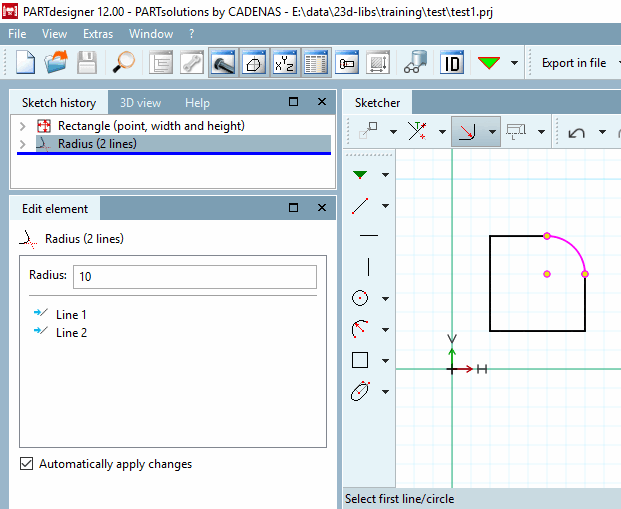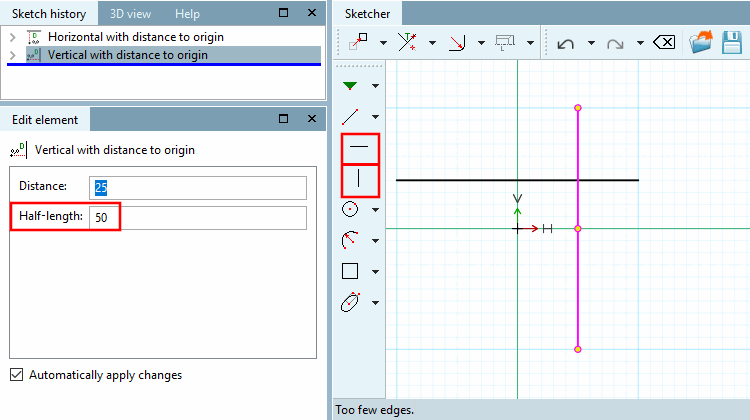Raggruppare gli strumenti [Group tools]: Gli strumenti dello Sketcher sono raggruppati per impostazione predefinita. È possibile accedere alle sottovoci facendo clic sulla piccola freccia nera.
Richiama il dialogo dei parametri dopo la creazione dell'oggetto [Call dialog for parameters after generating]: L'impostazione predefinita è disattivata.
Non appena viene eseguita una fase di progettazione, i singoli parametri vengono visualizzati nella finestra di aggancio Modifica elemento [Edit element].
Se si desidera che la finestra Modifica parametri [Change parameter] appaia dopo ogni fase di progettazione (vecchio comportamento della V11), è necessario attivare questa opzione. La finestra di aggancio Modifica elemento [Edit element] non viene quindi utilizzata.
Mostra i nomi dei punti di connessione nell'area di lavoro [Show connection point names in working area]: Sì/No
Mostra i suggerimenti nell'area di lavoro [Show tool tips in working area]:
Visualizza i tooltip (brevi informazioni) per l'elemento di disegno selezionato.
Visualizzazione della quotatura ausiliaria [Show live dimensions]:
Quando si disegnano linee e angoli, vengono visualizzate dimensioni ausiliarie come la lunghezza della linea, l'angolo tra le linee o il diametro del cerchio.
Figura 7.1428. Linea con angolo a rispetto alla linea di lunghezza L [Line at angle to line with length]
Il colore della dimensione ausiliaria [Live dimensions] può essere regolato nell'area di dialogo Impostazioni colore [Color settings].
Mostrare i punti di riferimento [Show reference points]: I punti di riferimento possono essere utili in quanto possono essere riutilizzati per ulteriori fasi di progettazione. È possibile utilizzare le opzioni del campo elenco per controllare la visualizzazione dei singoli tipi di strumenti.
Ricorda il valore della mezza lunghezza [Keep half-length value]: influisce sulla mezza lunghezza [Half-length] preimpostata per l' inserimento verticale [Vertical line] e l' inserimento orizzontale [Horizontal line].
Dimensione massima dell'elenco di intersezioni [Max. number of intersection points]:
Questa opzione si applica a in particolare, il comando Copia [Matrix copy] matrice
 , dove - creando numerosi
Copie: raggiungi rapidamente un numero immenso di incroci
potere.
, dove - creando numerosi
Copie: raggiungi rapidamente un numero immenso di incroci
potere.
Ogni punto di intersezione comporta una certa quantità di calcoli che richiedono memoria; per questo motivo questo campo viene utilizzato per impostare un limite per i punti di intersezione calcolati. Se il limite superiore impostato per i punti di intersezione calcolati viene superato, i punti di intersezione sono visibili nel disegno stesso, ma non sono più visibili come valore calcolato nel sistema.
In particolare, ciò significa che il cosiddetto snap ad oggetto non può più essere visualizzato per le intersezioni oltre il limite superiore.
Numero di cifre decimali per le dimensioni [Number of decimal places for dimensions]: attualmente senza funzione
Impostazione predefinita per l'altezza della dimensione [Default dimension text height]: attualmente senza funzione
Ridurre la cronologia degli schizzi se Sketcher è stato accettato (sperimentale) [Reduce sketch history on applying Sketcher (experimental)]:
Molti schizzi sono più complicati del necessario.
In Lo Sketcher stesso trova la funzione
 ridurre lo Sketch
(sperimentale). [Reduce sketch (experimental)] Riduce i passaggi di uno schizzo
per quanto possibile. È meglio utilizzare sempre la funzione manualmente
tramite nello Sketcher.
ridurre lo Sketch
(sperimentale). [Reduce sketch (experimental)] Riduce i passaggi di uno schizzo
per quanto possibile. È meglio utilizzare sempre la funzione manualmente
tramite nello Sketcher.
La funzione dovrebbe essere attivata tramite la finestra di dialogo delle impostazioni solo in caso di uso frequente (poiché il calcolo richiede un certo tempo).
Se viene visualizzato un messaggio dopo l'esecuzione L'elemento Storia ... non è costante significa che lo schizzo utilizza delle variabili. Queste non possono essere ridotte.
Se uno schizzo contiene solo un cerchio o un rettangolo, cioè se tutti i passaggi sono rilevanti, non può essere ridotto.
Altrimenti, il numero di elementi che possono essere ridotti a quanti è specificato.


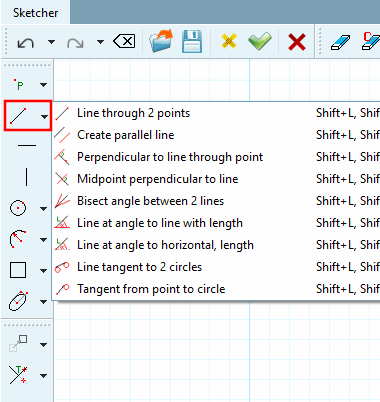
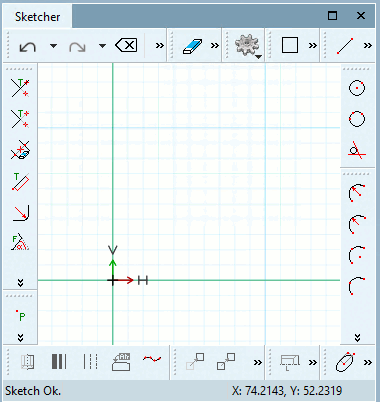
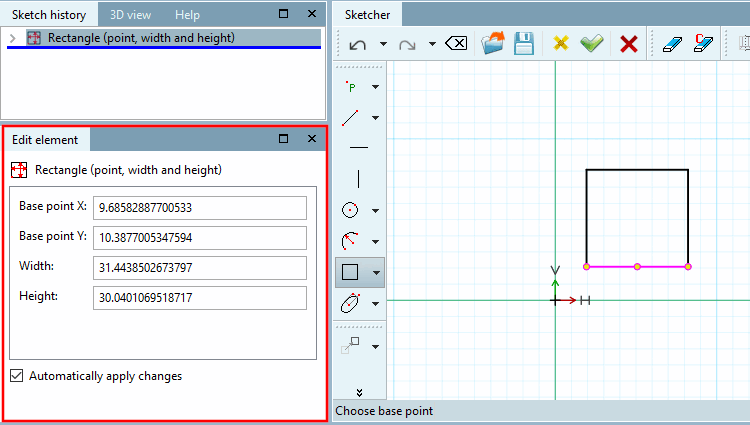
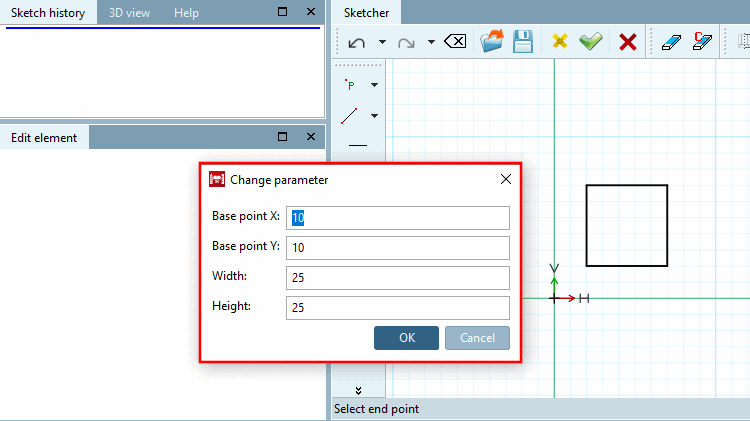

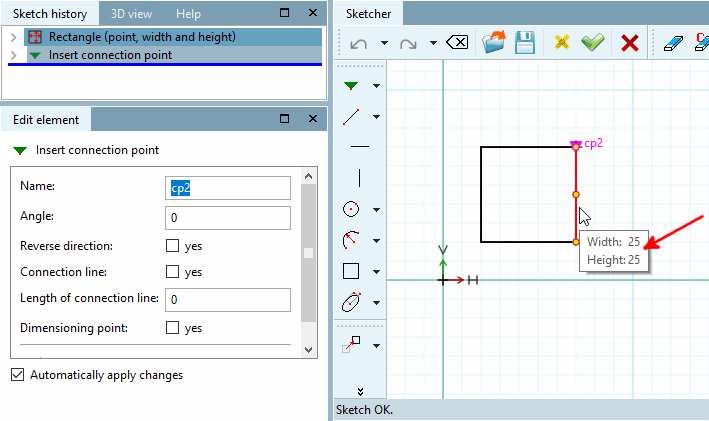
![Linea passante per 2 punti [Line through 2 points]](https://webapi.partcommunity.com/service/help/latest/pages/it/3dfindit/doc/resources/img/img_5d76c46a72494b9795ce4fcc2d18c3ad.png)
![Cerchio con centro e raggio/punto [Circle with center point and radius/point]](https://webapi.partcommunity.com/service/help/latest/pages/it/3dfindit/doc/resources/img/img_67c3ac08ce8a487483c2e688f48543d3.png)
![Linea con angolo a rispetto alla linea di lunghezza L [Line at angle to line with length]](https://webapi.partcommunity.com/service/help/latest/pages/it/3dfindit/doc/resources/img/img_28ff30edbdbb4f99aca8fea5622c6bd0.png)